如何设置打印机进行正反面打印?遇到问题怎么办?
26
2025-01-12
随着科技的不断发展,打印机已成为我们日常生活和工作中必不可少的工具。然而,在使用过程中,有时我们可能会遇到一些问题,比如打印机设置错误,无法正常工作。这时,我们可以通过在电脑上重新设置打印机来解决问题。本文将介绍如何在电脑上恢复打印机的设置,帮助您重新使用打印机。

检查打印机连接
确保您的打印机与电脑正确连接,包括电源线和数据线连接稳固。如果打印机使用无线连接,检查网络连接是否正常。
打开控制面板
点击电脑桌面左下角的“开始”按钮,然后选择“控制面板”。在控制面板窗口中,找到并点击“设备和打印机”选项。
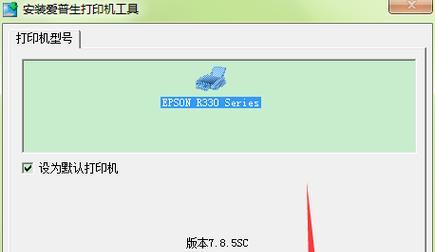
选择打印机
在设备和打印机列表中,找到您要重新设置的打印机,并右键点击。在弹出的菜单中选择“属性”。
查看打印机属性
在打印机属性窗口中,点击“高级”选项卡。这里将显示当前打印机的详细设置信息。
恢复默认设置
在打印机属性窗口的“高级”选项卡中,找到并点击“默认值”按钮。这将恢复打印机的默认设置,包括纸张大小、打印质量等。
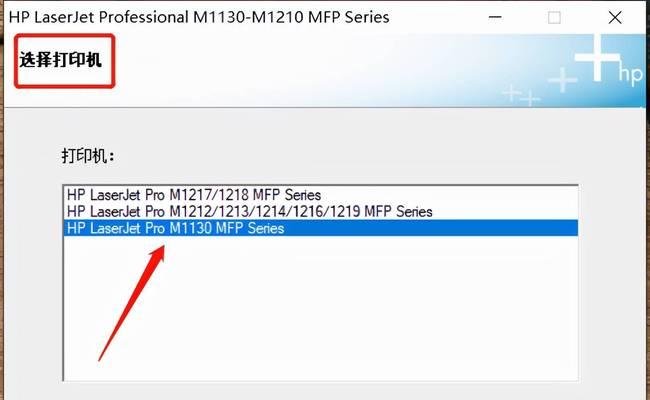
调整高级设置
如果您需要进一步调整打印机的高级设置,可以在“高级”选项卡中进行操作。您可以选择双面打印、颜色选项、打印速度等。
更新驱动程序
如果打印机仍然无法正常工作,可能是由于驱动程序过时或损坏所致。您可以尝试更新驱动程序来解决问题。在设备和打印机列表中,找到您的打印机并右键点击,在菜单中选择“更新驱动程序”。
重新安装打印机
如果上述方法都无法解决问题,您可以尝试重新安装打印机。在设备和打印机列表中,找到您的打印机并右键点击,在菜单中选择“删除设备”。然后按照打印机的安装指南重新安装打印机。
检查打印队列
有时,打印队列中的未完成任务可能导致打印机无法正常工作。您可以在设备和打印机列表中找到您的打印机,右键点击并选择“查看打印队列”。在打印队列窗口中,取消所有未完成的任务。
重启电脑和打印机
有时,简单的重启操作就能解决问题。您可以尝试分别重启电脑和打印机,然后再次检查打印机是否恢复正常。
检查操作系统兼容性
确保您的电脑操作系统与打印机兼容。有些老旧的打印机可能不支持最新的操作系统,导致无法正常工作。在购买或安装打印机前,请查看其兼容性信息。
联系技术支持
如果您经过以上步骤仍然无法解决问题,建议联系打印机制造商的技术支持部门寻求进一步帮助。他们通常会提供专业的解决方案和技术支持。
备份重要文件
在重新设置打印机之前,建议备份重要的文件。这可以避免意外情况导致数据丢失。
定期维护和更新
为了避免打印机设置错误和其他问题,建议定期维护和更新打印机驱动程序。这可以保持打印机的最佳性能和稳定性。
通过上述步骤,您可以在电脑上恢复打印机的设置。在遇到打印机无法正常工作的问题时,首先检查连接,然后在控制面板中重新设置打印机属性,并尝试更新驱动程序或重新安装打印机。如果问题仍然存在,可以联系技术支持寻求帮助。维护和更新打印机也是保持其正常工作的重要步骤。记住备份重要文件是一种良好的习惯,可以避免数据丢失。希望本文对您有所帮助,使您能够轻松恢复打印机设置并继续使用。
版权声明:本文内容由互联网用户自发贡献,该文观点仅代表作者本人。本站仅提供信息存储空间服务,不拥有所有权,不承担相关法律责任。如发现本站有涉嫌抄袭侵权/违法违规的内容, 请发送邮件至 3561739510@qq.com 举报,一经查实,本站将立刻删除。